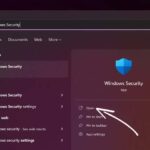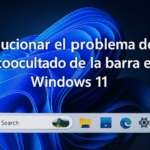uTorrent पर डाउनलोड स्पीड कैसे बढ़ाएँ: 7 फ़ुलप्रूफ़ ट्रिक्स! 🚀
हाल ही में, कई उपयोगकर्ताओं ने हमें पत्र लिखकर पूछा कि अपने मोबाइल पर डाउनलोड की गति कैसे बढ़ाई जाए? utorrentइस लेख में, हम कुछ सर्वोत्तम तरीकों को साझा करेंगे।
ये सुझाव विंडोज ऑपरेटिंग सिस्टम के लिए किसी भी अन्य टोरेंट क्लाइंट पर लागू होते हैं।
uTorrent डाउनलोड गति बढ़ाएँ
1. खोलें यूटोरेंट क्लाइंट अपने कंप्यूटर पर। अब, शीर्ष बार से, चुनें विकल्प और तब प्राथमिकताएं.

2. प्राथमिकताएं विंडो में, चुनें पूंछ और सक्रिय डाउनलोड की अधिकतम संख्या को परिवर्तित करें 1.

3. अब टैब पर क्लिक करें संबंध और सुनिश्चित करें कि UPnP पोर्ट मैपिंग सक्षम है.

4. फिर, पर क्लिक करें बिटटोरेंट, सक्षम करना आउटगोइंग प्रोटोकॉल एन्क्रिप्शन.

5. अब, यहां जाएं बैंडविड्थ, अधिकतम अपलोड सीमा को 1 पर सेट करें और क्लिक करें आवेदन करना.

6. आपको ट्रैकर्स को मैन्युअली जोड़ना होगा। ट्रैकर्स जोड़ने का विकल्प आपके द्वारा डाउनलोड की जा रही टोरेंट फ़ाइल के नीचे स्थित है। आप जिस टोरेंट को डाउनलोड कर रहे हैं उस पर राइट-क्लिक करें और Properties चुनें। टैब में सामान्य, विकल्प का पता लगाएं ट्रैकर.
नीचे हमने ट्रैकर्स की एक सूची साझा की है जिन्हें आपको बॉक्स में दर्ज करना चाहिए ट्रैकर्सuTorrent स्वचालित रूप से डुप्लिकेट को अनदेखा कर देगा। जैसा कि हम जानते हैं, जितने ज़्यादा ट्रैकर होंगे, उतनी ही बेहतर गति होगी। इसलिए इन ट्रैकर्स को जोड़ने का प्रयास करें। यहाँ सूची दी गई है:

udp://tracker.openbittorrent.com:80 udp://tracker.leechers-paradise.org:6969 udp://tracker.coppersurfer.tk:6969 udp://glotorrents.pw:6969 udp://tracker.opentrackr.org:1337 http://tracker2.istole.it:60500/announce udp://tracker.trackerfix.com:80/announce udp://www.eddie4.nl:6969/announce udp://tracker.leechers-paradise.org:6969 http://retracker.kld.ru:2710/announce http://9.rarbg.com:2710/announce http://bt.careland.com.cn:6969/announce http://explodie.org:6969/announce http://mgtracker.org:2710/announce http://tracker.best-torrents.net:6969/announce http://tracker.tfile.me/announce http://tracker.torrenty.org:6969/announce http://tracker1.wasabii.com.tw:6969/announce udp://9.rarbg.me:2710/announce udp://tracker.btzoo.eu:80/announce http://pow7.com/announce http://tracker.novalayer.org:6969/announce http://193.107.16.156:2710/announce http://cpleft.com:2710/announce udp://tracker.ccc.de:80/announce udp://fr33dom.h33t.com:3310/announce udp://tracker.openbittorrent.com:80/announce udp://tracker.publicbt.com:80/announce
7. आप उन्नत सेटिंग्स को संशोधित करने का प्रयास कर सकते हैं। ऐसा करने के लिए, विकल्प पर जाएं और क्लिक करें प्राथमिकताएं. अब “उन्नत” टैब देखें जहां आपको खोजना चाहिए bt.कनेक्ट_स्पीड; डिफ़ॉल्ट मान 25 होगा; आपको चाहिए मान बढ़ाकर 80 करें.

8. अब, विकल्प देखें नेट.मैक्स_हाफओपन और मान सेट करता है 100, और सेटिंग्स लागू करें.

गति बढ़ाने के लिए uTorrent विज्ञापन अक्षम करें
यदि आप कुछ समय से uTorrent क्लाइंट का उपयोग कर रहे हैं, तो आपको पहले से ही पता होगा कि यह एक विज्ञापन-समर्थित प्रोग्राम है। जबकि विज्ञापन टोरेंटिंग अनुभव को खराब नहीं करते हैं, वे डाउनलोड और अपलोड की गति को धीमा कर देते हैं। उन्हें अक्षम करने का तरीका यहां बताया गया है।
1. uTorrent क्लाइंट खोलें और पर जाएँ विकल्प > प्राथमिकताएं.

2. प्राथमिकताएं के अंतर्गत, क्लिक करें विकसित.

3. अब, आपको ये दो विकल्प ढूंढने होंगे –
ऑफ़र.left_rail_offer_enabled ऑफ़र.sponsored_torrent_offer_enabled

4. दोनों तत्वों का मान बदलें असत्य। मान बदलने के लिए विकल्पों पर डबल-क्लिक करें।

5. बटन पर क्लिक करें ठीक है और टोरेंट क्लाइंट को पुनः प्रारंभ करें।
uTorrent प्राथमिकता को उच्च पर सेट करें
यदि आप uTorrent से फ़ाइलें डाउनलोड करते समय इंटरनेट का उपयोग कर रहे हैं, तो uTorrent की प्राथमिकता को उच्च पर सेट करना काफी लाभकारी होगा। यहाँ बताया गया है कि आपको क्या करना चाहिए।

- कार्य प्रबंधक खोलें और टैब पर जाएँ विवरण.
- uTorrent.exe ढूंढें और उस पर राइट-क्लिक करें।
- संदर्भ मेनू में, चुनें प्राथमिकता सेट करें > उच्च.
परिवर्तन करने के बाद, जांचें कि क्या आपकी uTorrent डाउनलोड गति में सुधार हुआ है।
पृष्ठभूमि अनुप्रयोग और प्रक्रियाएँ बंद करें
बैकग्राउंड में चलने वाले कुछ प्रोग्राम इंटरनेट का इस्तेमाल करते हैं, जिससे आपकी uTorrent डाउनलोड स्पीड धीमी हो सकती है। इसका एक अच्छा उदाहरण Spotify ऐप है, जिसका इस्तेमाल म्यूजिक स्ट्रीमिंग के लिए किया जाता है।
यहां तक कि जब आप ऐसे अनुप्रयोगों का उपयोग नहीं कर रहे होते हैं, तब भी उनकी कुछ प्रक्रियाएं पृष्ठभूमि में चलती रहती हैं और इंटरनेट का उपभोग करती रहती हैं।
इसलिए, यदि आपकी uTorrent डाउनलोड गति में अभी भी सुधार नहीं हुआ है, तो इन पृष्ठभूमि ऐप्स को बंद करने का प्रयास करें, विशेष रूप से वे जो चलने के लिए इंटरनेट पर निर्भर हैं।
ध्यान रखने योग्य बुनियादी बातें
यहाँ हम uTorrent पर आपकी डाउनलोड स्पीड को बेहतर बनाने के लिए कुछ सुझाव साझा कर रहे हैं। हम विस्तार से नहीं बताएँगे क्योंकि ये बुनियादी सुझाव हैं जिनका पालन हर टोरेंट उपयोगकर्ता को करना चाहिए।
- इंटरनेट की गति बढ़ाने के लिए विंडोज कंप्यूटर पर DNS सर्वर बदलें।
- uTorrent से फ़ाइलें डाउनलोड करने से पहले किसी भी ब्राउज़र डाउनलोड को रोकना सुनिश्चित करें।
- हमेशा सबसे अधिक संख्या में सीड और पीयर वाली टोरेंट फ़ाइल चुनें।
- अधिकतम डाउनलोड गति प्राप्त करने के लिए आप वुज़ जैसे हल्के, विज्ञापन-मुक्त टोरेंट क्लाइंट का उपयोग कर सकते हैं।
टोरेंट स्पीड बढ़ाने के अन्य तरीके
यदि आप तीव्र गति से टोरेंट डाउनलोड करना चाहते हैं, तो हल्के टोरेंट क्लाइंट को चुनने की सिफारिश की जाती है।
uTorrent एक बेहतरीन टोरेंट क्लाइंट है, और आप विज्ञापनों को हटाकर इसे और अधिक संसाधन-अनुकूल बना सकते हैं। हालाँकि, यदि आप एक सरल समाधान की तलाश में हैं, तो हल्के टोरेंट क्लाइंट का उपयोग करना बेहतर है।
क्यूबिटटोरेंट और फ्रॉस्टवायर जैसे हल्के टोरेंट क्लाइंट विज्ञापनों को हटाकर तेज़ डाउनलोड गति प्रदान करते हैं। uTorrent और BitTorrent में विज्ञापन ब्लॉक करें अपनी गति को तुरंत सुधारें। विज्ञापनों के बिना तेज़ डाउनलोड! ⚡📥
मुझे उम्मीद है कि यह लेख आपकी मदद करेगा! 🌟 इसे अपने दोस्तों के साथ भी शेयर करें। अगर आपने सावधानी से चरणों का पालन किया है, तो आपको टोरेंट डाउनलोड और अपलोड स्पीड में सुधार दिखाई देगा। अगर आपके कोई सवाल हैं, तो हमें नीचे कमेंट बॉक्स में बताएं।